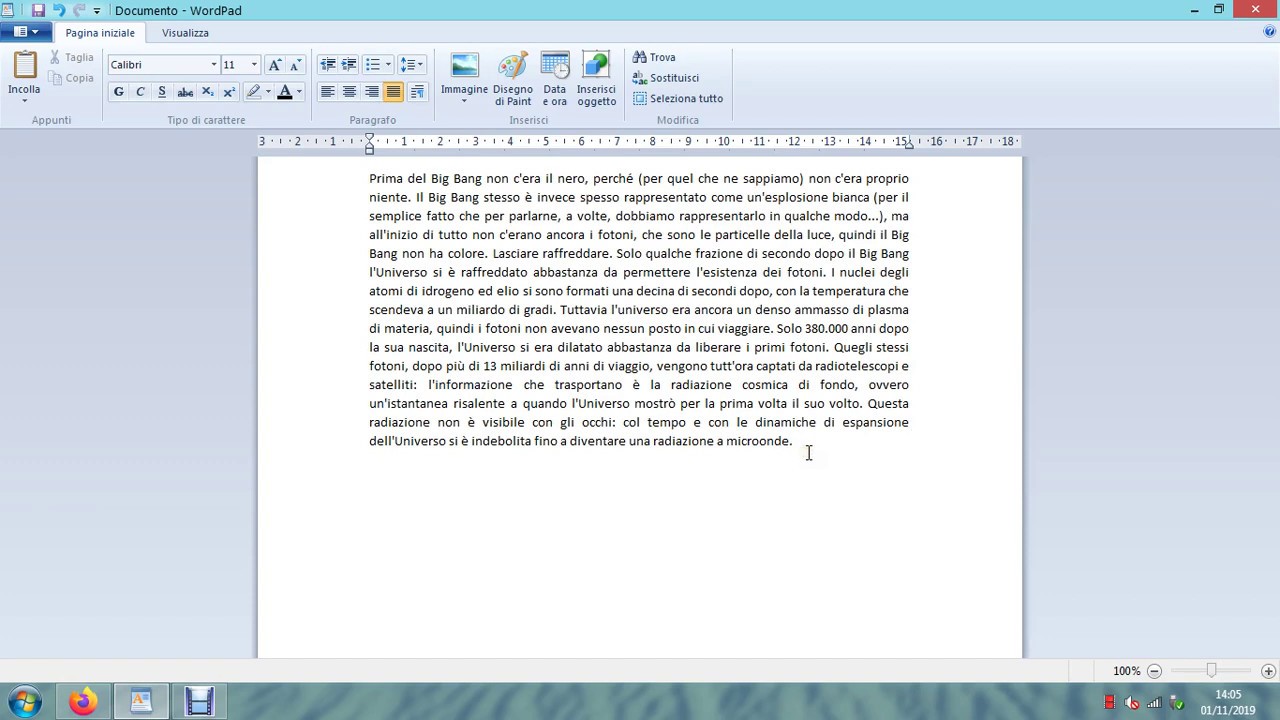Inserire testo giustificato su Word significa allineare il testo in modo uniforme sui margini sinistro e destro della pagina. Ciò rende il testo più facile da leggere e conferisce al documento un aspetto più professionale. Per inserire il testo giustificato su Word, è possibile utilizzare le opzioni di formattazione del testo disponibili nella scheda “Home” della barra multifunzione. In alternativa, è possibile utilizzare la finestra di dialogo “Paragrafo” per applicare l’allineamento giustificato al testo. In entrambi i casi, è importante prestare attenzione alle impostazioni di formattazione del testo per garantire un aspetto uniforme e coerente del documento.
Come fare testo giustificato in word?
Il testo giustificato è una formattazione del testo che allinea le parole sui margini destro e sinistro, creando una presentazione pulita e professionale. Se vuoi inserire il testo giustificato in Word, ecco i passaggi da seguire:
- Apri il documento Word in cui vuoi inserire il testo giustificato.
- Seleziona il testo che vuoi allineare in modo giustificato.
- Fai clic sulla scheda Home nella barra dei menu in alto.
- Fai clic sul pulsante Allineamento testo nella sezione Paragrafo.
- Scegli l’opzione Giustificato dal menu a discesa.
- Il tuo testo ora è allineato in modo giustificato.
Ricorda che il testo giustificato funziona meglio con testi di lunghezza uniforme, quindi potrebbe essere necessario apportare alcune modifiche alla formattazione del tuo documento per ottenere il risultato desiderato. Inoltre, assicurati di controllare il documento dopo averlo allineato in modo giustificato, poiché potrebbe essere necessario apportare alcune correzioni per garantire che il testo sia facilmente leggibile.
Come giustificare un testo su Word senza spazi?
La giustificazione del testo in Word è una tecnica di formattazione del testo che allinea il testo sia a sinistra che a destra, creando un aspetto pulito e professionale.
Per giustificare il testo su Word senza spazi, segui questi passaggi:
- Seleziona tutto il testo che desideri giustificare. Puoi farlo premendo CTRL+A sulla tua tastiera o selezionando tutto con il mouse.
- Clicca sulla scheda “Home” nella barra del menu in alto.
- Trova il gruppo di opzioni “Paragrafo” e clicca sulla piccola freccia in basso per espandere il menu.
- Clicca sul pulsante “Giustificato” per allineare il testo sia a sinistra che a destra.
- Clicca sul pulsante “OK”.
Dopo questi passaggi, noterai che il tuo testo è stato giustificato senza spazi.
È importante notare che la giustificazione del testo può creare spazi extra tra le parole, il che può rendere il testo meno leggibile. Pertanto, è sempre una buona idea esaminare attentamente il testo giustificato per assicurarsi che sia facile da leggere e comprensibile.
Come mettere il giustificato su note?
Per inserire il testo giustificato su Word, segui questi passaggi:
- Seleziona il testo che vuoi giustificare.
- Da Home, clicca su Paragrafo per aprire il pannello di formattazione.
- Nel pannello di formattazione, clicca su Giustifica.
- Il testo selezionato verrà giustificato in modo uniforme sui margini sinistro e destro.
Per ottenere il testo giustificato su Note, il processo è simile:
- Seleziona il testo che vuoi giustificare.
- Nel menu Home, clicca su Paragrafo.
- Nel menu a tendina Allinea testo, seleziona Giustificato.
- Il testo selezionato verrà giustificato sui margini sinistro e destro.
Quando si usa il testo giustificato?
Il testo giustificato è utilizzato per migliorare l’aspetto del testo in un documento e renderlo più professionale. Viene utilizzato principalmente per documenti formali come rapporti, tesi, curriculum vitae e presentazioni aziendali.
Per inserire il testo giustificato in Word, seguire questi passaggi:
- Selezionare il testo che si desidera giustificare.
- Cliccare sulla scheda “Home” nella barra dei menu di Word.
- Selezionare l’opzione “Giustifica testo” nella sezione “Paragrafo”.
È importante notare che il testo giustificato può causare alcuni problemi di leggibilità, specialmente se le parole sono divise in modo errato o se ci sono spazi troppo grandi tra le parole. Inoltre, questo tipo di formattazione può creare problemi di accessibilità per le persone con disabilità visive.
Quindi, quando si decide di utilizzare il testo giustificato, è importante assicurarsi che sia applicato in modo corretto e coerente in tutto il documento. Inoltre, è importante considerare il pubblico a cui è destinato il documento e assicurarsi che la formattazione renda il testo più facile da leggere e comprendere per tutti.